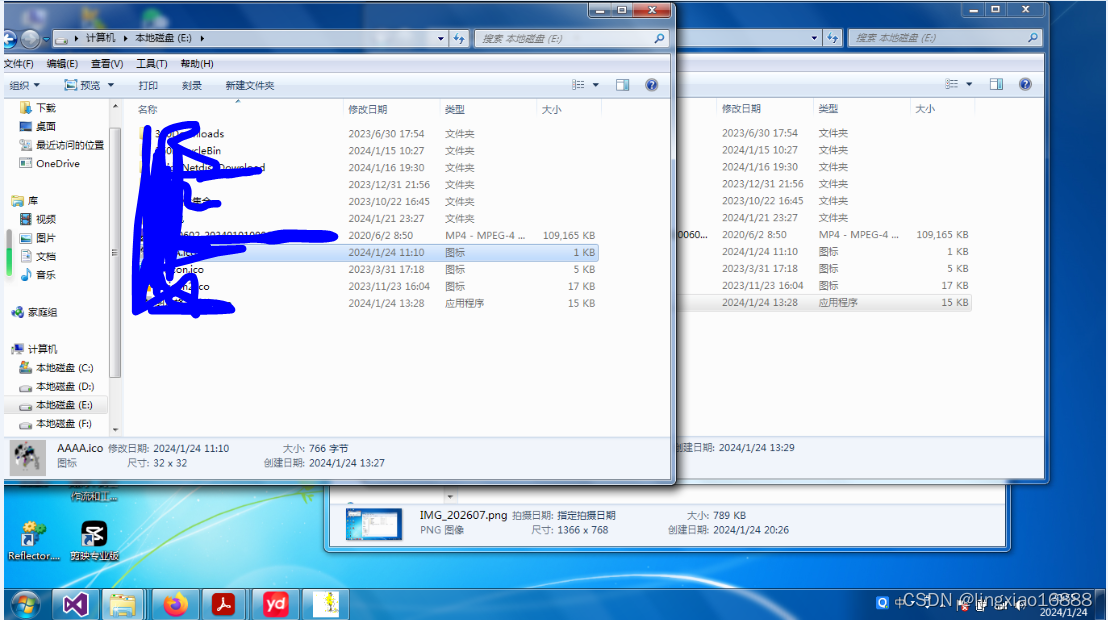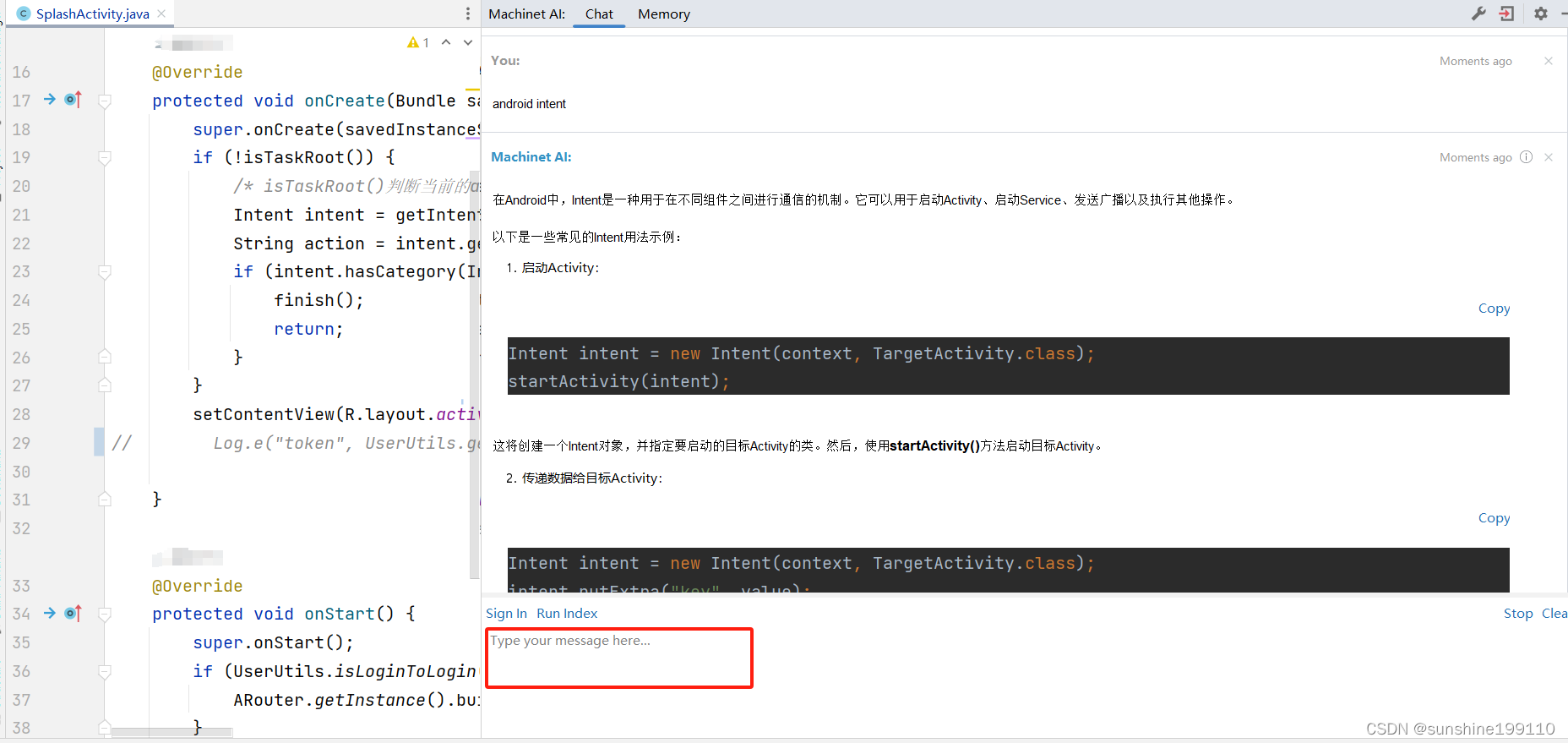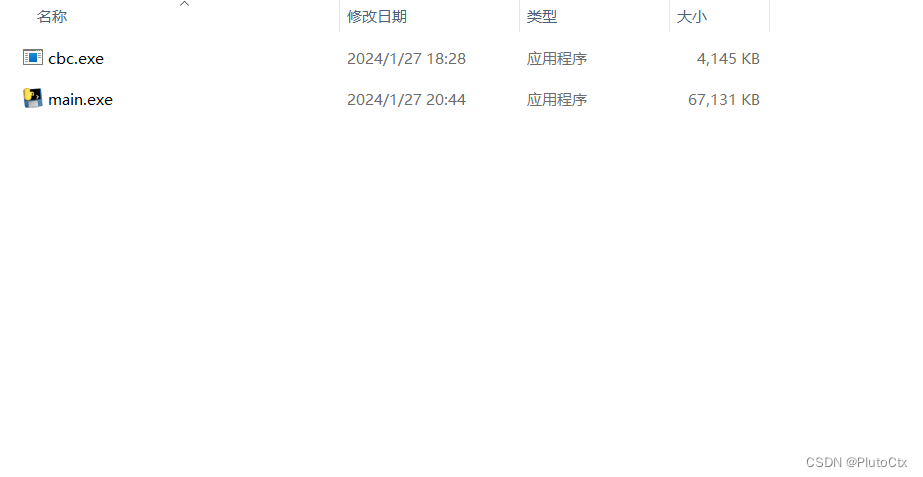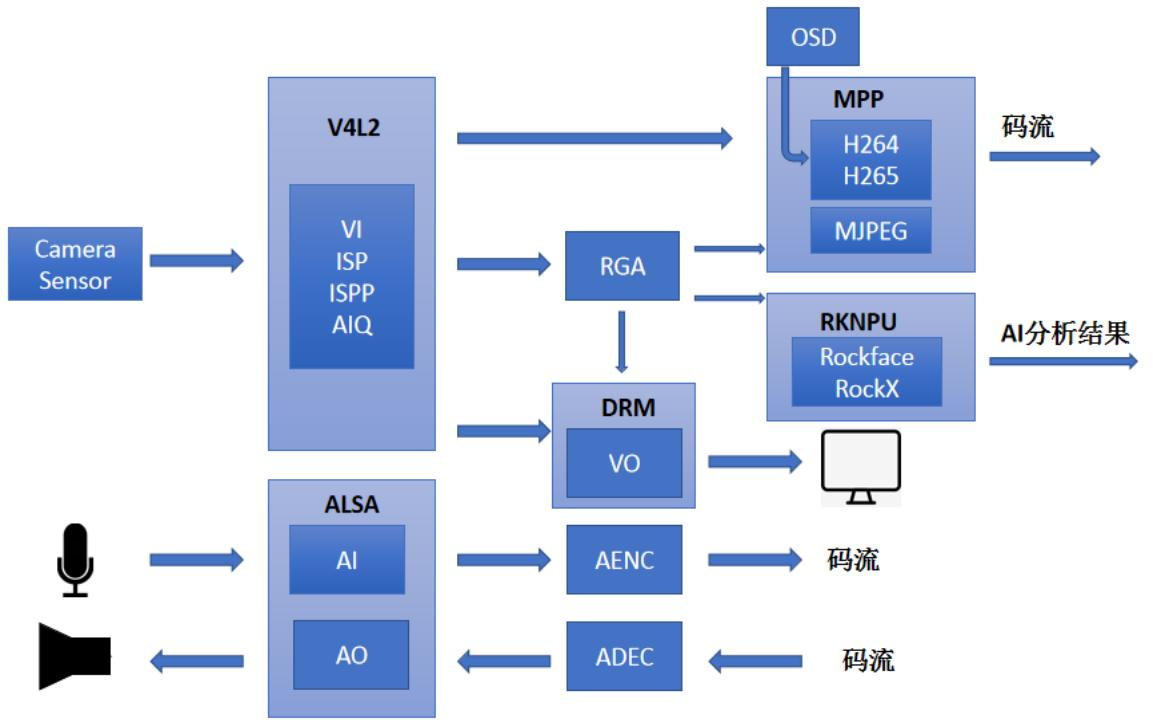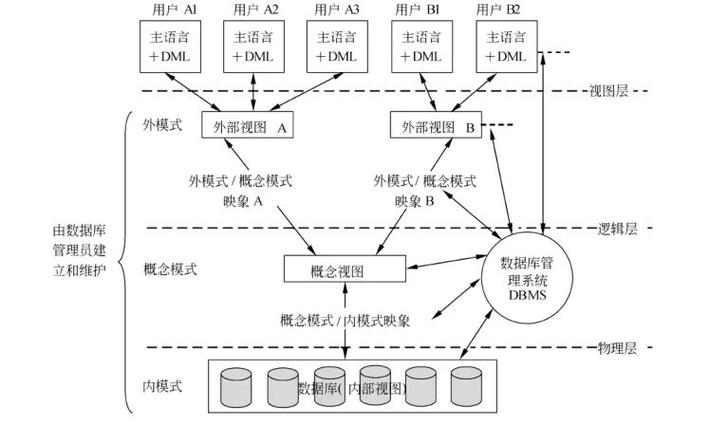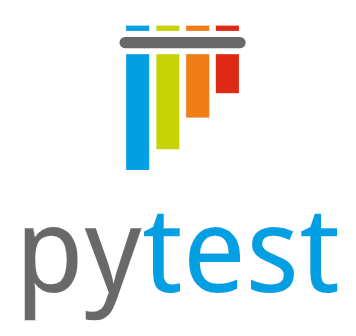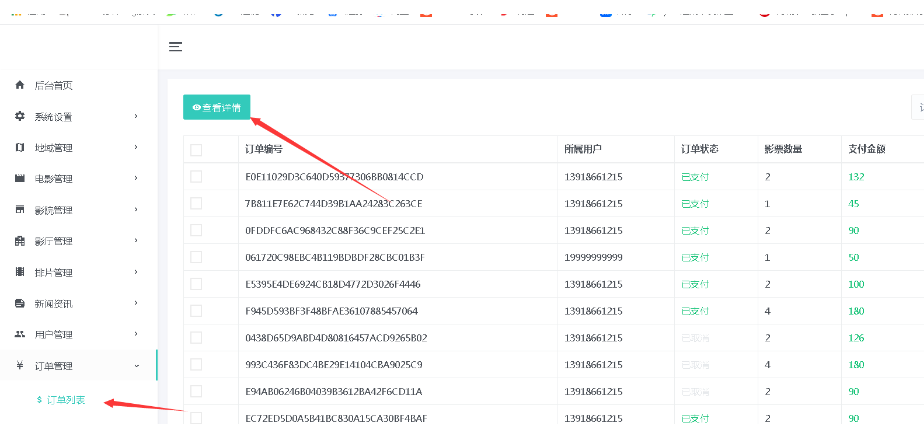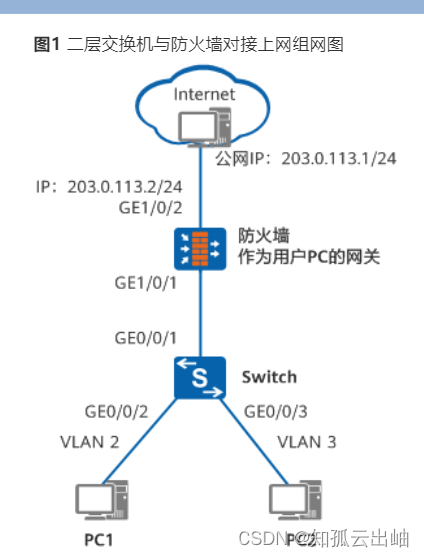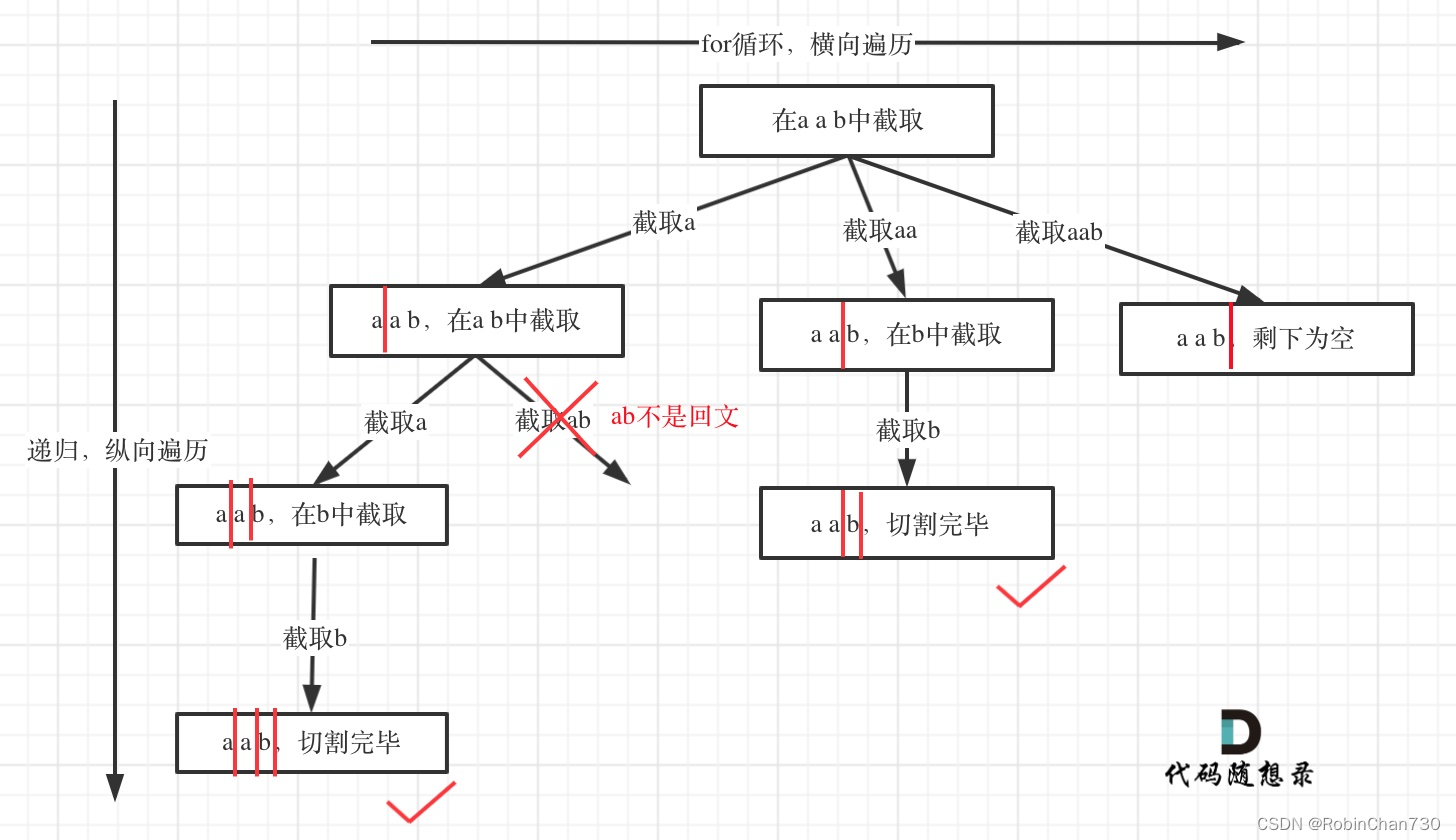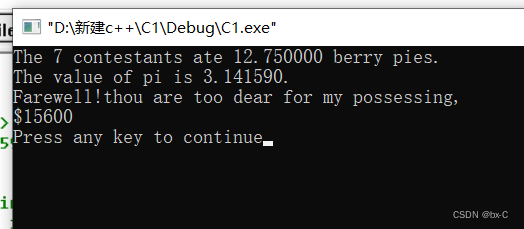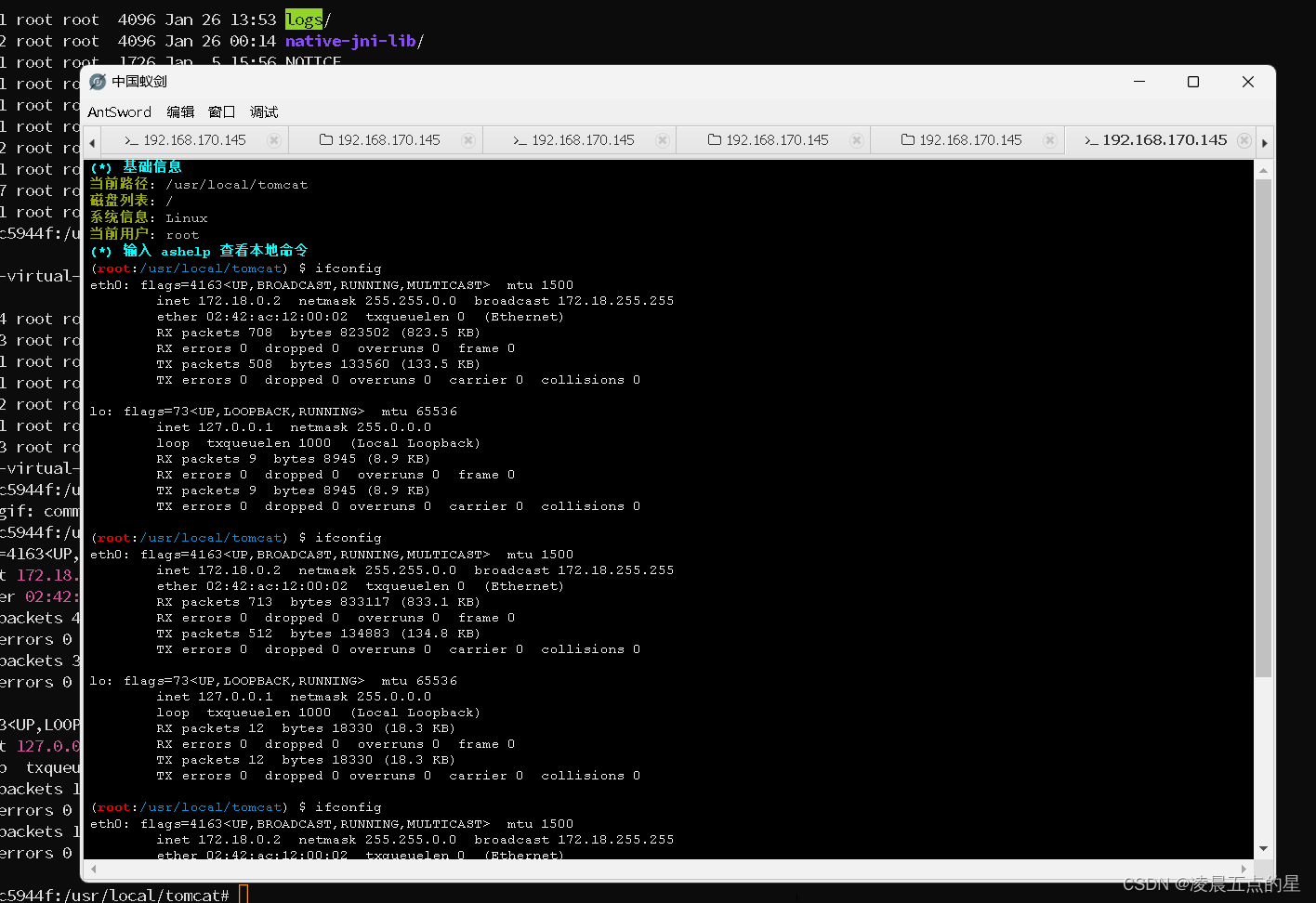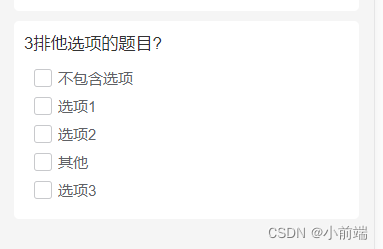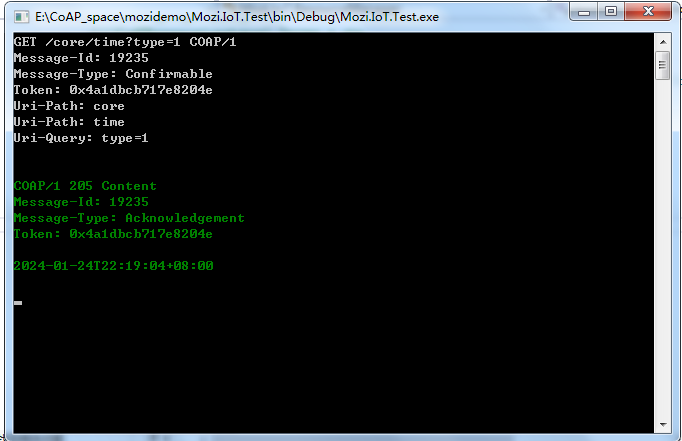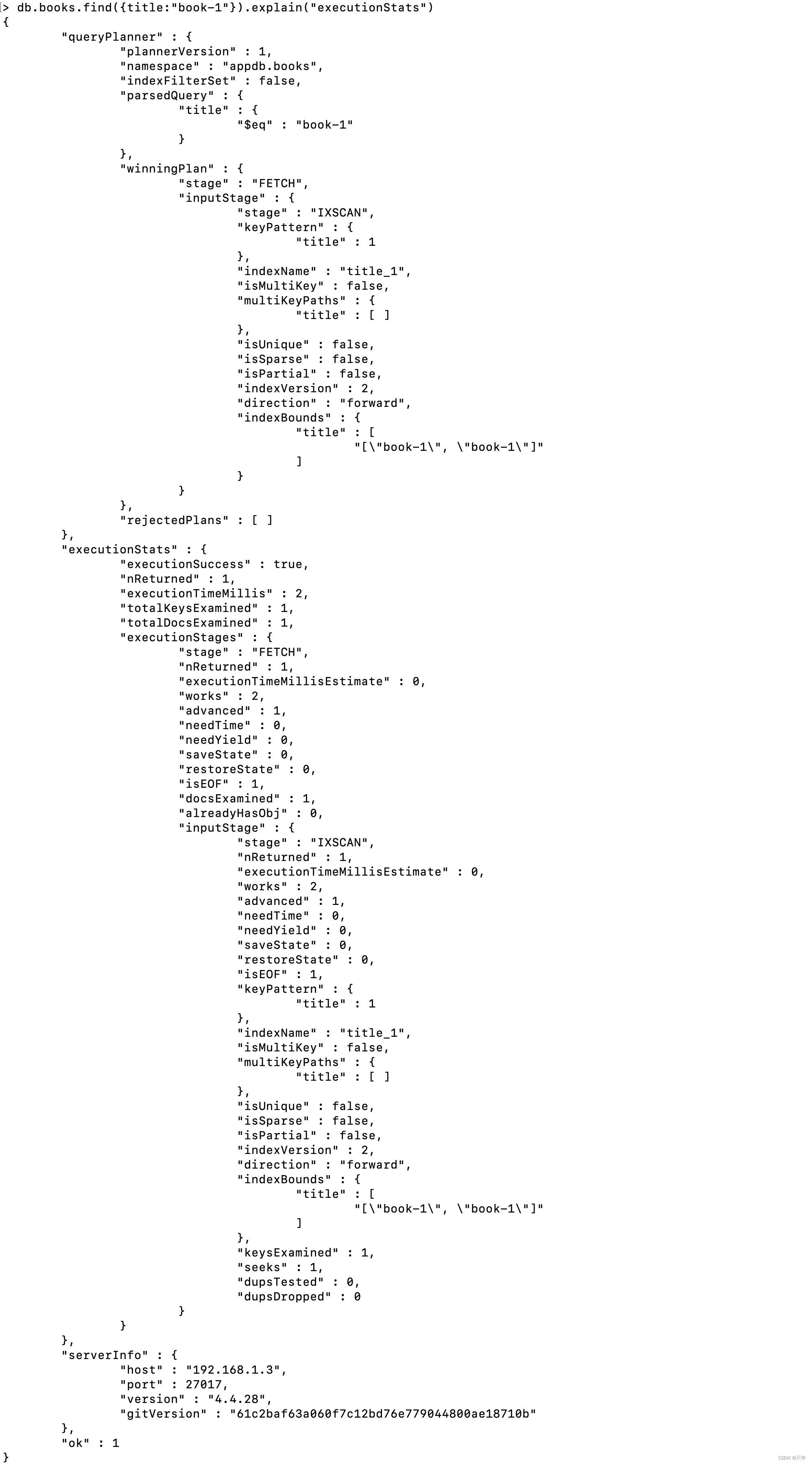1.yum下载提速
1.wget -O /etc/yum.repos.d/CentOS-Base.repo http://mirrors.aliyun.com/repo/Centos-7.repo
2. yum clean all
3.yum makecache
2.jdk
yum install java-1.8.0-openjdk* -y
yum update 时自动更新jdk版本
1.yum -y install yum-versionlock(如果versionlock命令不存在的话)
2.yum versionlock java-1.8.0-openjdk-1.8.0.372.b07-1.el7_9.x86_64
3.yum versionlock list | grep java-1.8.0-openjdk(检查是否成功)
4.如果想更新jdk版本
yum versionlock delete java-1.8.0-openjdk
3.redis
1.下载第三方扩展源rpm
wget http://rpms.famillecollet.com/enterprise/remi-release-7.rpm
如果wget不存在 yum -y install wget
2.安装remi.repo
rpm -ivh remi-release-7.rpm
如果报错后面加 --nodeps --force
3.查看可安装的reids版本
yum --enablerepo=remi --showduplicates list redis
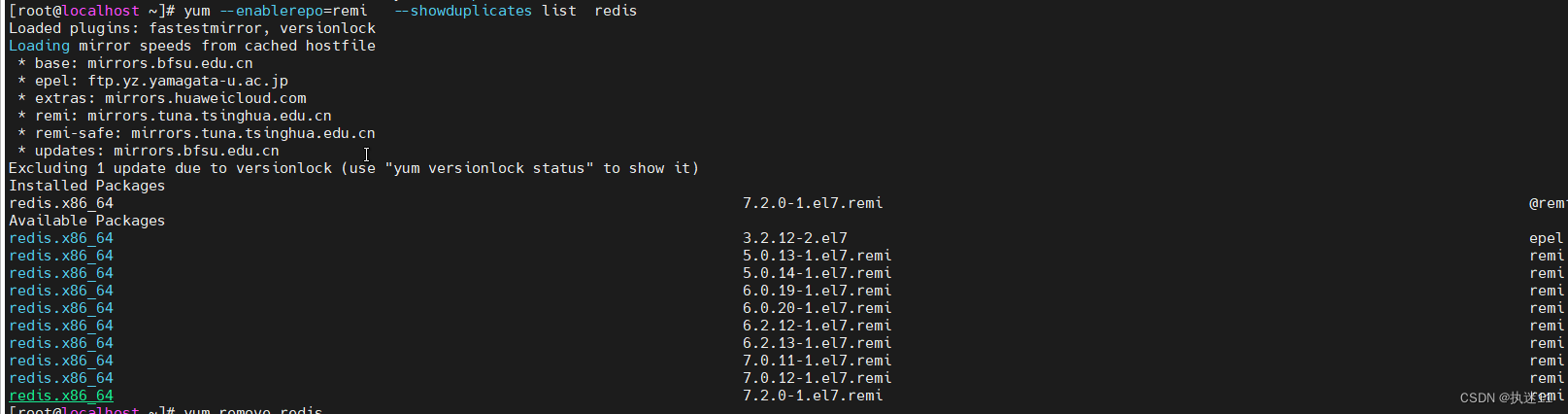
4.安装指定版本
yum --enablerepo=remi install -y redis-6.0.19
5.默认配置文件
默认配置文件在etc/redis.conf
可以更换到/etc/redis/redis.conf
然后修改/usr/lib/systemd/system/redis.service 指定配置文件位置
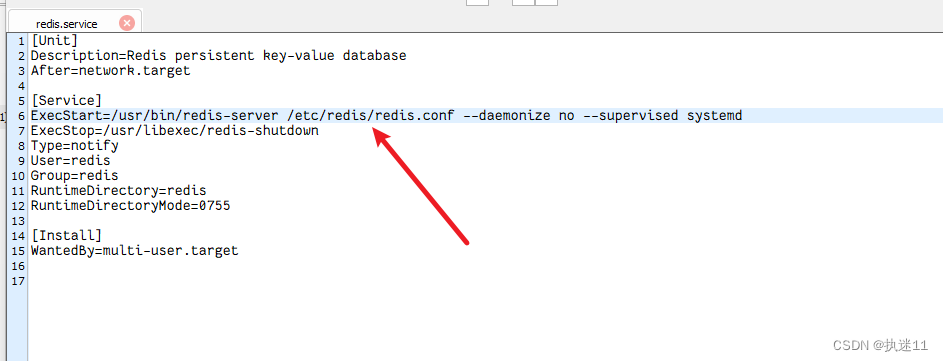
6.启动
然后 systemctl start redis 即可启动redis
测试连接:redis-cli
日志文件路径:logfile /var/log/redis/redis.log
数据文件路径:dir /var/lib/redis
7.配置外部连接:
修改配置文件
protected-mode no #外部访问
注释掉 bind 127.0.0.1
daemonize yes #后台启动 必须设置
4.nginx
1.下载源
采用redis下载源即可
2.查看可安装版本
yum --enablerepo=remi --showduplicates list nginx
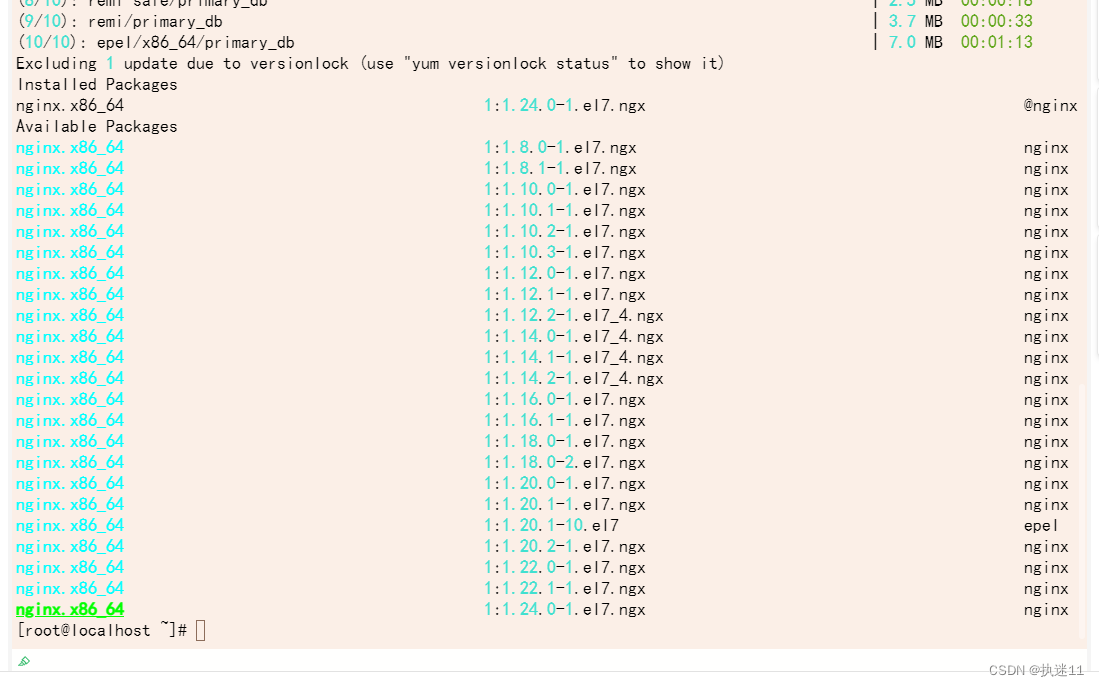
3.安装指定版本
yum install -y nginx-1.20.1
4.启动
systemctl start nginx
访问测试 服务器ip 可看到nginx欢迎页
5.配置文件路径
/etc/nginx
6.日志文件路径
/var/log/nginx/
7.错误处理
代理出错 nginx error日志中 upstream后面的路径可以访问 但还是访问失败时
vim /etc/selinux/config
将SELINUX=enforcing改为
SELINUX=disabled
快速:sed -i ‘s/enforcing/disabled/’ /etc/selinux/config
5.python3
1.yum search python3
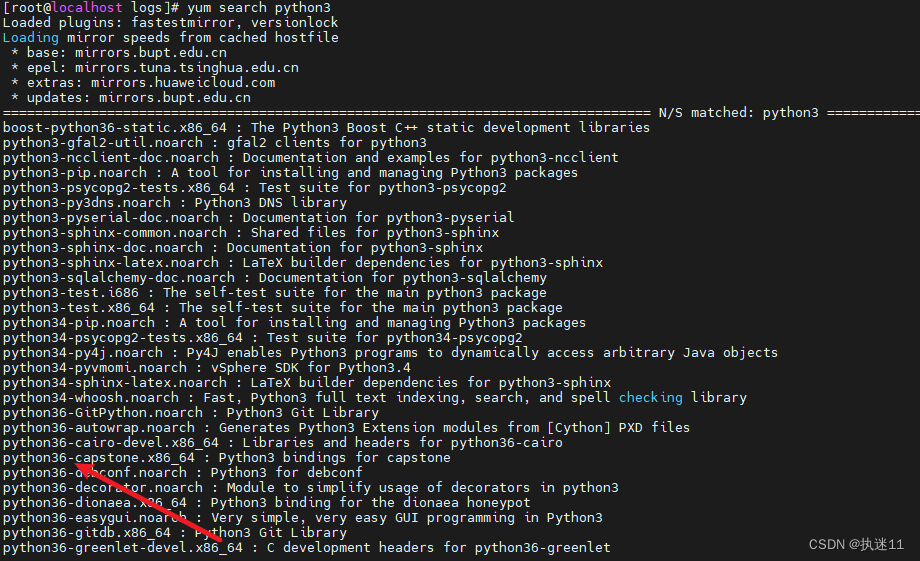
2.yum install python36
6.runlike
作用是查看容器启动命令
1.安装python3
2.pip install runlike
3.runlike -p +容器id或name
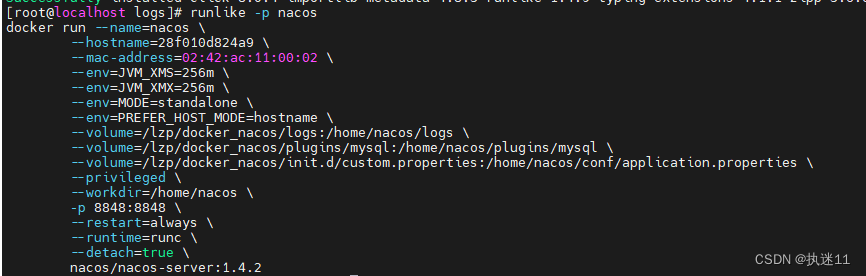
7.MySQL5.7
1.下载mysql的yum源配置
wget http://dev.mysql.com/get/mysql57-community-release-el7-11.noarch.rpm
2.安装yum源
rpm -ivh mysql57-community-release-el7-11.noarch.rpm
3.安装
yum -y install mysql-server --nogpgcheck
–nogpgcheck (不校验数字签名)
4.启动
systemctl start mysqld.service
5.查看初始密码
cat /var/log/mysqld.log|grep password
6.登录
mysql -uroot -p
7.修改root密码
ALTER USER USER() IDENTIFIED BY ‘Lzp624753336!’;
8.重新登录修改root表权限和远程连接权限
grant all privileges on . to ‘root’@‘localhost’ identified by ‘Lzp624753336!’ with grant option;
FLUSH PRIVILEGES;
这样是本地所有表的权限
如果想远程连接 @后面是%
这样就完成了mysql安装及root用户的初始化
8.MySQL8.0
1.下载mysql的yum源配置
wget http://dev.mysql.com/get/mysql57-community-release-el7-11.noarch.rpm
2.安装yum源
rpm -ivh mysql57-community-release-el7-11.noarch.rpm
3.查询mysql源
yum repolist all | grep mysql
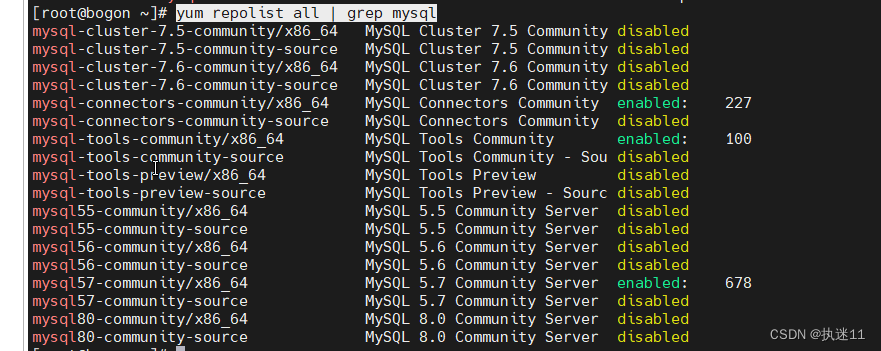
4.启用mysql8
yum-config-manager --disable mysql57-community #禁用mysql的5.x系列
yum-config-manager --enable mysql80-community #启用mysql的8.x系列
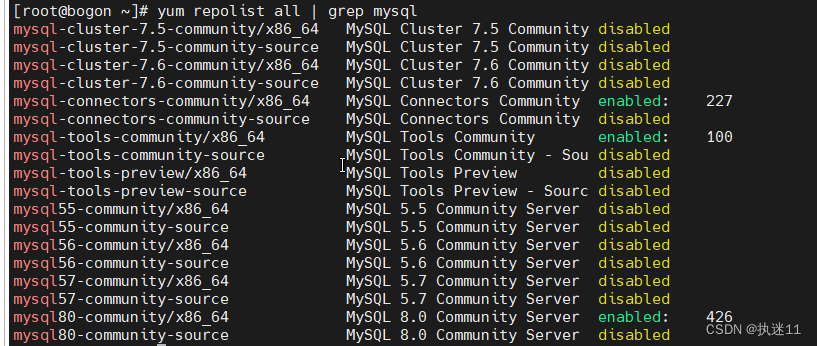
5.安装
yum -y install mysql-server --nogpgcheck
6.启动
systemctl start mysqld.service
7.抓取日志文件中mysql临时密码
grep ‘temporary password’ /var/log/mysqld.log
8.登录修改密码
登陆不了的话修改etc/my.cnf
在 [mysqld] 下添加该语句:skip-grant-tables 忽略mysql权限问题,直接登录
然后重启mysql
再次登录 mysql -uroot -p 直接回车 不需要密码
use mysql;
1.select host, user, authentication_string, plugin from user; # 查看一下是否可以执行成功
2.update user set host=‘%’,plugin=‘mysql_native_password’,authentication_string=’‘ where user=‘root’;
然后把配置文件的修改注释掉 再次重启mysql
然后 mysql -uroot -p 还是直接回车
ALTER user’root’@‘%’ IDENTIFIED BY ‘你要设置的密码’; 这样就可以本地和远程登录了
如果只想本地登录 @后面是localhost
9.报错提示:
ERROR 1227 (42000): Access denied; you need (at least one of) the SYSTEM_USER privilege(s) for this operation
说明root用户没有SYSTEM_USER权限
grant system_user on . to ‘root’;
flush privileges;
然后再操作就可以
10.常用命令
1.查询空闲等待时间 单位s
SHOW GLOBAL VARIABLES LIKE ‘%timeout%’;
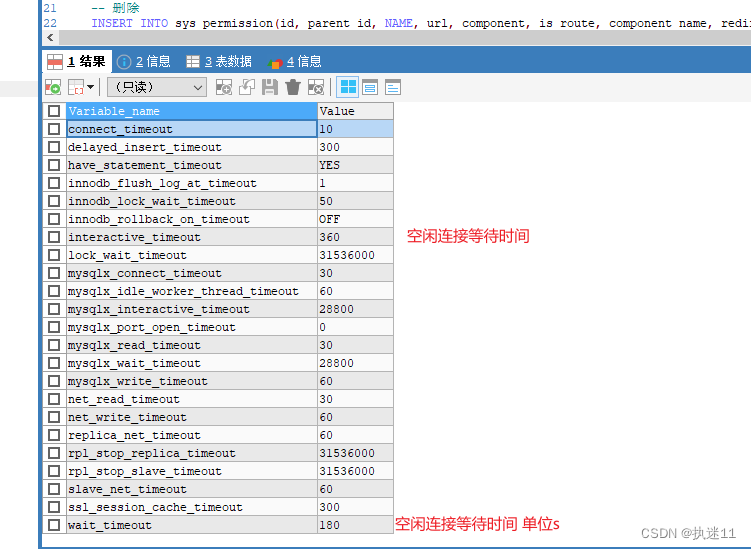
wait_timeout:非交互式的连接空闲等待时间(jdbc)
interactive_timeout:交互式的连接空闲等待时间(sqlyog)
interactive_timeout会影响wait_timeout,所以这两个值最好设置成一样的
SET GLOBAL wait_timeout=180;
SET GLOBAL interactive_timeout=180; (代码中配置比这个值小30s spring.datasource.hikari.max-lifetime=150000)
2.查询最大连接数
#默认值151 可以设置成200(代码中配置相同值)
SHOW VARIABLES LIKE “max_connections”;
SET GLOBAL max_connections=200;
3.查询当前所有的连接
和用户权限有关系,如果权限不足 只能看到自己账户的连接数
SHOW FULL PROCESSLIST;
不受权限限制 显示所有链接数
SHOW STATUS LIKE ‘Threads_connected’;
4.断开某个指定连接
KILL +id
5.创建用户
CREATE USER zhang3 IDENTIFIED BY ‘123123’;
这样可以远程连接,但是看不到任何数据库
CREATE USER ‘kangshifu’@‘localhost’ IDENTIFIED BY ‘123456’;
这样只能本地连接 看不到任何数据库
还有一种办法是直接改mysql下的user表 mysql8
update user set host=‘%’ where user=‘root’;